Puede ver el ancho de banda en tiempo real para todas las interfaces de Firebox en la pestaña Medidor de Ancho de Banda. El eje Y (vertical) muestra el flujo de tráfico de entrada y salida de cada interfaz, en la escala seleccionada. El eje X (horizontal) muestra la hora. Puede hacer clic en cualquier lugar del cuadro para ver información más detallada en la ventana emergente acerca del uso de ancho de banda en ese momento. Además de las interfaces físicas, el medidor muestra el tráfico en las interfaces VLAN.
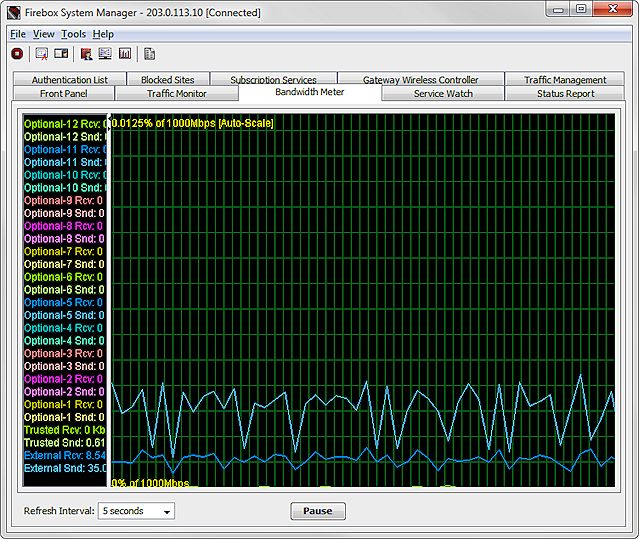
Cambiar las Configuraciones del Medidor de Ancho de Banda
En el Firebox System Manager, puede personalizar la apariencia del Medidor de Ancho de Banda. Puede seleccionar las configuraciones de color para texto y líneas de cuadrícula, seleccionar cómo aparecerán las etiquetas de interfaz y definir la escala de los gráficos.
Para alterar las configuraciones de exhibición de ancho de banda:
- Seleccione la pestaña Medidor de Ancho de Banda.
- Seleccione Archivo > Ajustes.
O haga clic con el botón secundario en cualquier punto de la pantalla y seleccione Ajustes.
Aparece el cuadro de diálogo Configuraciones.
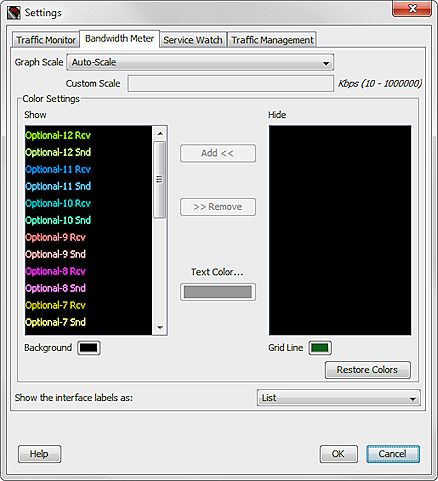
- En la pestaña Medidor de Ancho de Banda, puede personalizar la configuración de visualización con las opciones en las secciones siguientes.
- Haga clic en Aceptar para guardar sus cambios y regresar a FMS.
Cambiar la escala
Puede usar el cuadro de diálogo Configuración para cambiar la escala para los gráficos de visualización, o bien puede hacer clic con el botón secundario en cualquier lugar de la pestaña Medidor de Ancho de Banda y seleccionar Escala del Gráfico para establecer la escala.
Para cambiar la escala de la pestaña Medidor de Ancho de Banda:
En la lista desplegable Escala del Gráfico, seleccione el valor que mejor coincida para la velocidad de su red.
Para definir una escala personalizada:
- En la lista desplegable Escala de Gráfico, seleccione Escala Personalizada.
- En el cuadro de texto Escala Personalizada, escriba el valor en kilobytes para cada segundo.
Agregar y eliminar líneas
Para agregar una línea a la pestaña Medidor de Ancho de Banda:
- En la sección Configuración de Color, seleccione la interfaz de la lista Ocultar.
- Haga clic en el cuadro de control Color de Texto para seleccionar un color para la línea.
- Haga clic en Agregar.
El nombre de la interfaz aparece en la lista Mostrar en el color seleccionado.
Para eliminar la línea de la pestaña Medidor de Ancho de Banda:
- En la sección Configuración de Color, seleccione la interfaz de la lista Mostrar.
- Haga clic en Eliminar.
Aparece el nombre de la interfaz en la lista Ocultar.
Cambiar colores
Para cambiar los colores de visualización para la pestaña Medidor de Ancho de Banda:
- Para escoger nuevos colores, haga clic en los cuadros de control de color Fondo y Líneas de Cuadrícula.
Aparece el cuadro de diálogo Seleccionar Color de Fondo o Seleccionar Línea de Cuadrícula. - Seleccione la pestaña Muestras, HSB o RGB y elija un color.
Un ejemplo del color seleccionado aparece en la sección Vista previa. - Haga clic en Aceptar para confirmar su selección y regresar al cuadro de diálogo Configuraciones.
Cambiar la Apariencia de la Interfaz
Los nombres de la interfaz aparecen a la izquierda de la pestaña Medidor de Ancho de Banda. Puede ver los nombres de la interfaz como una lista o como una etiqueta de nombre al lado de la línea que identifica.
Para seleccionar la apariencia del nombre de la interfaz:
En la lista desplegable Mostrar las etiquetas de la interfaz como, seleccione Lista o Etiquetas.
Para ver el uso de ancho de banda por política en lugar de por interfaz, consulte Visualización del Uso de la Política (Service Watch).